site van Menno Schoone Linux naast Windows installeren Zo voorkom je te veel meldingen op je smartphone Microsoft waarschuwt voor einde van Windows 8.1 Nog niet uitgekeken op Windows 10? Zo kun je er nog eventjes mee vooruit Gijs rijdt gratis met zijn Volvo 245 op plastic afval Stroomvreters: deze apparaten in huis verbruiken meer energie dan je denkt Activeer de twee-factor authenticatie(valse email) Dit gebeurt er wanneer de computer van een Tesla crasht op de snelweg Gebruik Windows 11 als een pro Slimme meter uitlezen met app Zo sluit je een monitor aan op je laptop Van pdf naar Word Godmode inschakelen in Windows 10 en windows 11 Overbodige apps verwijderen Schijf opruimen Te weinig opslagruimte op je Android phone? Emoji's typen op een computertoetsenbord 6 beste Google Maps-alternatieven Android-tips: kende jij deze trucjes
voor WhatsApp al? De beste toetsenbord apps voor
Android-telefoon Upgraden naar Windows 11? Libre Office gratis tekstverwerken Microsoft Office Online Veelvoorkomende problemen oplossen in Windows Besturingssystemen Rufus VirtualBox Audacity Online beveiliging op het hoogste niveau
Helpmij.nl
De grootste en gratis computerhelpdesk van Nederland.
De verschillende fora (met diverse subfora)
Interesse in gratis software? Klik op de afbeelding om naar de site te gaan.
Ga naar de pagina met info over LibreOffice
Gratis software? Voorkom malware!
Op de hoogte blijven van (computer) fraude?
Fraude melden?
Analyseer verdachte bestanden, domeinen, IP's en URL's om malware en andere inbreuken te detecteren en deel ze automatisch met de beveiligingsgemeenschap
Jezelf afvragen of de website die je gaat bezoeken wel veilig is, is een goede zaak. Soms slaat de twijfel toe, zeker bij webwinkels. Is de site wel betrouwbaar genoeg om daar iets te bestellen? Geen nood, vanaf nu is er ScamCheck! Kan je het gelijk even controleren.
 CorVerm
CorVerm
 CorVerm
CorVerm
Als er geen link in de beschrijving staat klik dan op de afbeelding om naar de juiste site te gaan.
Windows 12 verschijnt mogelijk al in juni 2024
Het is de tijd van het jaar dat Microsoft flink bezig is met nieuwe versies en updates voor Windows. Zo brengt Microsoft normaliter nieuwe Windows-versies om de zoveel jaar uit in de herfst.
Inmiddels is het alweer twee jaar geleden dat Windows 11 verscheen (in oktober). Ook qua updates zit Microsoft niet stil, maar daar loopt het wel flink door elkaar heen. Onlangs kwam Microsoft met een nieuwe update voor Windows 11 genaamd 23H2, en kun je lezen wat je kunt verwachten welke verbeteringen en nieuwe functies worden toegevoegd aan Windows 11.
Als we niks doen crashen alle computers in 2038
Op 19 januari 2038 om 4.14 uur is het aantal seconden dat een computer kan tellen op. Dit betekent letterlijk het einde der tijden voor computers. Informaticus Roland van Rijswijk-Deij legt uit wat ons precies staat te wachten.
Microsoft wil consumenten laten betalen voor Windows 10-beveiligingsupdates na 2025
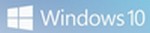
Veel computers draaien nog op Windows 10 en daar is niks mis mee. Voorlopig kun je dat met gerust hart doen, want de ondersteuning van dat besturingssysteem duurt nog tot eind 2025. Dan heeft Windows 10 er tien jaar opzitten nadat het uitgebracht is. Maar goed, het is dan ook gedaan met de gratis updates die nodig zijn om veilig te kunnen blijven werken met Windows 10. Microsoft heeft, naar het zich laat aanzien, besloten om tegen betaling toch nog beveiligingsupdates uit te brengen. Voor bedrijven was het al mogelijk om tegen betaling beveiligingsupdates te krijgen voor niet meer ondersteunde besturingssystemen, maar daar kunnen consumenten dan ook van profiteren. Wat de kosten voor de updates zullen zijn is nog niet bekend.
Providers breken door de 1Gbit
Supersnel downloaden en je thuisnetwerk
KPN en Delta kondigden in oktober hun eerste abonnementen aan die sneller kunnen dan 1Gbit/s. Delta spant de kroon met een 5Gbit/s-abonnement, al is KPN's 4Gbit/s-abonnement ook zeker niet traag te noemen. De vraag is: wat heb je eraan? En daaraan gelieerd: wat heb je ervoor nodig? Want als je thuisnetwerk niet geschikt is voor die hogere snelheden, kan de toegevoegde waarde van de snellere verbinding verwaarloosbaar zijn. In dit artikel zoomen we daarop in, maar voordat we ingaan op die twee vragen, is het goed om te kijken naar wat de providers aanbieden.
AI-foto steeds realistischer: 'Mensen denken: het moet wel echt zijn'
Het is nauwelijks meer te doen om AI-foto's van echt te onderscheiden. Mensen bestempelen gegenereerde nepgezichten inmiddels vaker als echt dan daadwerkelijk menselijke foto's. Deze ontwikkeling levert problemen op: binnenkort kun je je ogen niet meer geloven.
Linux naast Windows installeren – zo krijg je dual boot met Windows 10 of 11
Je kunt Linux naast Windows installeren om bijvoorbeeld Windows 10 of 11 én Ubuntu te kunnen gebruiken. Lees waarop je moet letten bij zo’n dual boot systeem en hoe je het inricht.
Zo voorkom je dat je te veel meldingen op je smartphone ontvangt
Je smartphone is een grote afleidingsbron, vooral als je scherm bij alle binnenkomende e-mails, WhatsApp-berichten en werknotificaties oplicht. Met deze tips zorg je ervoor dat dit alleen nog maar gebeurt bij de belangrijkste berichten.
Microsoft waarschuwt gebruikers voor einde van Windows 8.1
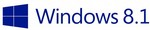
Mensen die nog Windows 8.1 gebruiken, worden vanaf volgende maand gewaarschuwd dat Microsoft vanaf 10 januari 2023 stopt met de ondersteuning van het besturingssysteem. Na 10 januari 2023 komt er ook geen verlenging meer voor beveiligingsupdates van Windows 8.1. Microsoft raadt mensen aan om over te stappen op Windows 11. Ook Windows 10 is nog een optie. Die software wordt tot 14 oktober 2025 ondersteund. Als je niet wilt overstappen op een nieuwere versie van Windows, zal je computer gewoon blijven werken. De computer krigt alleen geen nieuwe software- en beveiligingsupdates meer, waardoor ze meer risico lopen op datalekken en hackaanvallen.
Nog niet uitgekeken op Windows 10? Zo kun je er nog eventjes mee vooruit
Werk je nog lekker met Windows 10? Overstappen naar bijvoorbeeld Windows 11 is nergens voor nodig! Maar eerlijk is eerlijk: Windows 10 kan wel een frisse verjongingskuur gebruiken. Welke onderdelen kun je vernieuwen, wat kun je verbeteren en welke tips zijn er zodat Windows 10 nog een paar jaar meekan?
Gijs rijdt gratis met zijn Volvo 245 op plastic afval
Leuk en interessant fimpje!
Stroomvreters: deze apparaten in huis verbruiken meer energie dan je denkt
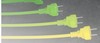
De stijgende energieprijzen hebben er misschien ook bij jou thuis voor gezorgd dat je bewuster omgaat met het gebruik van elektrische apparaten. Van de wasdroger weten we wel dat het een echte energievreter is, maar hoe zit het met andere apparaten in huis? Hieronder vind je een lijstje van apparaten die stiekem meer stroom verbruiken dan je denkt.
Lees er hier meer over.
Activeer de twee-factor authenticatie(valse email)

Als organisatie vinden wij de veiligheid van onze gebruikers erg belangrijk.
Daarom is het vanaf 1 November verplicht om twee-factor authenticatie in te
schakelen voor uw account.
Lees er hier meer over.
Dit gebeurt er wanneer de computer van een Tesla crasht op de snelweg

De meeste elektrische auto's die tegenwoordig worden verkocht lopen voorop op het gebied van technologie. Experts denken dat de software en rekenkracht van auto's de komende jaren bepalend worden en niet zozeer de acceleratie of topsnelheid. Het roept bij sommige mensen echter ook nieuwe angsten op, omdat velen geloven dat het gevaarlijk is om voor alles op software te vertrouwen.
Lees hier wat te doen als de computer van een elektrische auto crasht.
Gebruik Windows 11 als een pro
Windows 11 bevat nieuwe mogelijkheden om je leven makkelijker te maken, en zo kun je ze optimaal benutten. Er zijn vele mogelijkheden om je pc naar wens in te stellen. Bezoek deze pagina en ontdek alle instellingen die jou het computerleven makkelijker maken.
Slimme meter uitlezen met app
 Ieder jaar met pen en papier de meterkast induiken in om de stand op te nemen hoeft al een heel tijdje niet meer. Zowat iedereen heeft tegenwoordig een slimme meter en deze geeft uit zichzelf meterstanden door aan de energieleverancier. Iedere energieleverancier heeft wel een bijbehorende app waarmee je meer inzicht in je verbruik krijgt en dat is erg handig. Deze apps geven een gedetailleerd overzicht van je verbruik, waar jij je verbruik op kunt afstemmen.
Ieder jaar met pen en papier de meterkast induiken in om de stand op te nemen hoeft al een heel tijdje niet meer. Zowat iedereen heeft tegenwoordig een slimme meter en deze geeft uit zichzelf meterstanden door aan de energieleverancier. Iedere energieleverancier heeft wel een bijbehorende app waarmee je meer inzicht in je verbruik krijgt en dat is erg handig. Deze apps geven een gedetailleerd overzicht van je verbruik, waar jij je verbruik op kunt afstemmen.
Lees er hier meer over.
Zo sluit je een monitor aan op je laptop
![]() Voorovergebogen achter je laptop zitten is niet zo goed voor je rug en nek. Als je veel thuiswerkt en alleen een laptop tot je beschikking hebt, valt het aan te raden om er een monitor aan te koppelen en achter een bureau te gaan zitten.
Voorovergebogen achter je laptop zitten is niet zo goed voor je rug en nek. Als je veel thuiswerkt en alleen een laptop tot je beschikking hebt, valt het aan te raden om er een monitor aan te koppelen en achter een bureau te gaan zitten.
Het grootste probleem bij het aansluiten van een monitor is het uitzoeken van de juiste kabels. Zeker als je een oudere laptop hebt, kan het een heel gedoe zijn. Oude aansluitingen op volgorde van slechte kwaliteit tot beter: VGA, DVI, HDMI en DisplayPort.
Let op de volgende zaken:
- USB-C wordt de nieuwe standaard
- Stel alles goed in op je laptop
Lees hier meer over dit onderwerp.
Van pdf naar Word
Een pdf is een hartstikke handig document. Iedereen kan het namelijk openen, zonder dat de tekst en opmaak wijzigt. Het nadeel is wel dat teksten zich niet gemakkelijk laten wijzigen. Het kan handig zijn om een pdf aan te passen. Maar hoe doe je dat als je de Word-variant van een bestand niet hebt? Een mogelijkheid is om het pdf-document openen in Word, maar de opmaak van het pdf-bestand wordt er niet beter op. Soms is zo’n document gewoon een chaos waar je eigenlijk niks mee kan.
Een mooie oplossing voor dit probleem is het online omzetten van pdf naar Word. Dat doe je op de site van ilovepdf.com.
- Klik op Selecteer een Pdf-bestand.
- Navigeer naar de map waarin de pdf staat.
- Klik op de pdf die u wilt omzetten > Openen.
- Klik rechtsonder op de knop Converteren naar Word.
- Klik daarna op de knop Download Word.
Het Word-bestand wordt geopend waarna je boven in het document Bewerken Inschakelen aan moet klikken om het document te kunnen bewerken.
Na bewerking het document weer naar pdf converteren? Die optie is gewoon in Word aanwezig. Je vindt het onder Bestand > Exporteren.
Godmode inschakelen in Windows 10 en windows 11
Met ruim 200 instellingen op Windows 10 en 11
In oudere versies van Windows gebruikte je het configuratiescherm om de instellingen binnen het besturingssysteem te regelen. Hoewel in Windows 10 en 11 het configuratiescherm nog wel bestaat is het lastiger om bepaalde instellingen te verrichten omdat er ook een instellingenapp in die besturingssystemen aanwezig is. De zoektocht naar specifieke instellingsmogelijkheden in Windows 10 en 11 kan soms erg moeilijk en onlogisch zijn. Met de nieuwe versie van het besturingssystemen zijn verschillende opties verplaatst van het configuratiescherm naar de Instellingen-applicatie. Als je hier last van hebt is de zogenaamde God Mode wellicht een oplossing. Deze plaatst meer dan 200 functies in een map op je bureaublad.
Een waarschuwing is wel op z’n plaats. Weet goed wat je doet met al die instellingen, want er kan ook zomaar iets misgaan als je niet goed weet waar je mee bezig bent.
De snelkoppeling
Je maakt een snelkoppeling naar de God Mode (toch een beetje rare naam) op de volgende manier:
- Ga naar het bureaublad en druk op de rechtermuisknop en kies voor nieuwe map aanmaken
- Wijzig de naam van de map naar de volgende tekenreeks: GodMode.{ED7BA470-8E54-465E-825C-99712043E01C} (kopieer en plak )
- Druk op Enter, de mapnaam verdwijnt en wijzigt naar het icoon naar van het configuratiescherm.
- Als je nu de map opent vind je een lijst met snelkoppelingen die per toepassing is gesorteerd.
Om een voorbeeld te noemen: het gaat bijvoorbeeld om beheer van accounts, stroomverbruik, netwerkinstellingen en probleemoplossingen en veel meer.
Overbodige programma’s verwijderen
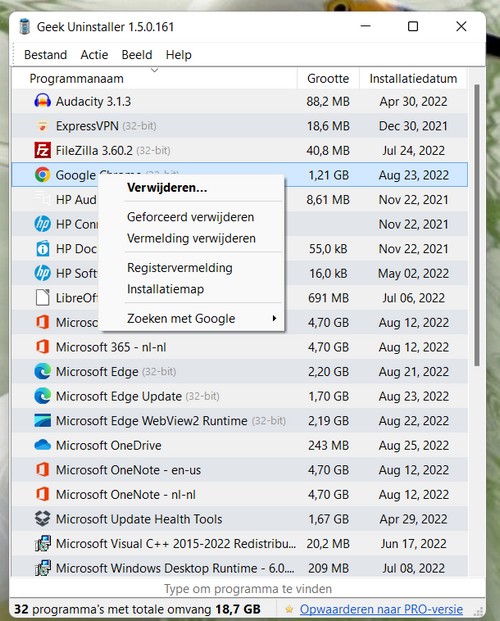
Kijk af en toe eens kritisch naar de programma's op je computer en ruim de programma's op die je niet gebruikt. In Windows verwijder je programma's snel, maar vaak blijven er restjes achter. Denk aan mappen, icoontjes en instellingen in het Windowsregister.
Om programma’s veilig en volledig te verwijderen gebruik je Geek Uninstaller, Het gratis Nederlandse programma Geek Uninstaller ruimt een programma en alle resten op. Met Geek Uninstaller krijg je ook een overzicht van ongebruikte programma's die Windows of de pc-fabrikant op de pc heeft gezet. Vaak wil je van dat soort programma’s af omdat die nutteloos zijn en ook veel ruimte in beslag kunnen nemen. Geek Uninstaller kun je hier downloaden, kies voor Geek Uninstaller Free op download het zip-bestand. Pak het bestand uit en klik op geek.exe en het scherm met programma’s opent meteen. Inslallatie is dus niet nodig.
Klik met de rechtermuisknop op het programma dat je wilt verwijderen en ga je gang. Nadat het programma is verwijderd krijg je de keus om alle overgebleven mappen, bestanden en registersleutels op te ruimen. Dat moet je zeker doen, want dan pas is de deinstallatie definitief.
Schijf opruimen
Alle programma's gebruiken tijdelijke bestanden. Deze worden vaak niet opgeruimd als je ze niet meer nodig hebt. Uiteindelijk kan dat de boel behoorlijk vertragen, helemaal als je nog maar weinig ruimte over hebt op de C-schijf. Met het programma 'Schijf opruimen' ruim je deze programma's op en maak je eenvoudig ruimte. Dit is een standaardonderdeel van Windows. Klik op Start en typ ‘Schijf opruimen’ in de zoekbalk (‘Programma’s en bestanden zoeken’) om dit programma op te starten.
Te weinig opslagruimte op je Android phone?
 Teveel apps op je telefoon kunnen ervoor zorgen dat het opslaggeheugen volloopt. Als dat zo is, dan kun je geen foto's of video's meer op je telefoon opslaan of grote bestanden ontvangen. Dan is het hoog tijd om eens na te gaan welke apps en games je bijna niet of nooit gebruikt. Deze kun je dan verwijderen en zo maak je weer wat opslagruimte vrij. Wil je meer weten? Klik dan hier.
Teveel apps op je telefoon kunnen ervoor zorgen dat het opslaggeheugen volloopt. Als dat zo is, dan kun je geen foto's of video's meer op je telefoon opslaan of grote bestanden ontvangen. Dan is het hoog tijd om eens na te gaan welke apps en games je bijna niet of nooit gebruikt. Deze kun je dan verwijderen en zo maak je weer wat opslagruimte vrij. Wil je meer weten? Klik dan hier.
Emoji's typen op een computertoetsenbord

Emoji's gebruiken op de computer? Geen enkel probleem. Druk tegelijk op het toetsenbord de Windows- en de toets met de punt in en er verschijnt een keur aan emoji's in een venster.
Zo is het een makkie om je Word bestand of je e-mailbericht op te vrolijken. Vaak wordt er op een smartphone plaatjes gebruikt in tekstberichten om een bericht op te vrolijken of op een andere manier iets uit te drukken in het bericht. Op het toetsenbord van een Windows- computer of Mac bestaat zo’n knop niet.
Emoji's op toetsenbord Windows 10
Zoals gezegd druk je de Windows- en de punttoets tegelijk in. Een venster met alle beschikbare emoji's en emoticons opent. Klik op het gewenste plaatje. Het plaatje staat in de tekst. Een smiley weer uit de tekst halen? Dat kan gewoon met de Backspace- of Delete-toets.
Smileys op toetsenbord Windows 11
In Windows 11 zitten meer soorten plaatjes verstopt. Naast emoji's en emoticons zijn er ook gifjes en 'kaomoji' (Japanse emoticons opgebouwd uit leestekens).
Je opent het venster met emoji’s op dezelfde manier als in Windows 10. Zoek je een specifiek plaatje? Typ dan een woord in de zoekbalk boven in het venster. Bijvoorbeeld 'blij' als je een vrolijk gezichtje wilt toevoegen. Of 'gefeliciteerd' als je een gifje voor een verjaardag zoekt.
Emoji op Mac (met Catalina of nieuwer)
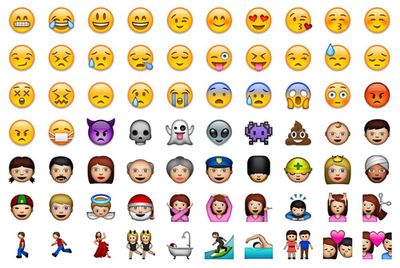
Druk op het toetsenbord tegelijk de Cmd-toets, Control-toets en de spatiebalk in. Het venster met emoji's opent. Je ziet een overzicht van alle beschikbare emoji's. Klik eventueel in de onderste rij op de grijze emoji's om een andere categorie plaatjes te zien.
Klik op de afbeelding om naar de site te gaan
6 beste Google Maps-alternatieven
 Google Maps is de navigatie-app die op elke Android-telefoon staat voorgeïnstalleerd, en ook op iPhones krijgt de app bij veel mensen de voorkeur op Apple Kaarten. Toch gaan we in dit artikel op zoek naar de beste alternatieven voor Google Maps. Misschien zoek je een lichtere app of een niet-Google alternatief? Ontdek onze selectie.
Google Maps is de navigatie-app die op elke Android-telefoon staat voorgeïnstalleerd, en ook op iPhones krijgt de app bij veel mensen de voorkeur op Apple Kaarten. Toch gaan we in dit artikel op zoek naar de beste alternatieven voor Google Maps. Misschien zoek je een lichtere app of een niet-Google alternatief? Ontdek onze selectie.
Android-tips: kende jij deze trucjes voor WhatsApp al?
 Een berichtje sturen met WhatsApp kan iedereen, maar wist je dat de groene chat-app boordevol fijne trucjes zit? Met deze Android-tips wordt WhatsApp pas écht handig.
Een berichtje sturen met WhatsApp kan iedereen, maar wist je dat de groene chat-app boordevol fijne trucjes zit? Met deze Android-tips wordt WhatsApp pas écht handig.
Klik op de afbeelding om naar de site te gaan
Upgraden naar Windows 11?
Alles over installeren en compatibiliteit
Al vanaf het beschikbaar komen van de eerste bètaversie is er veel ophef en onduidelijkheid over het installeren van Windows 11. Aan welke eisen moet je pc voldoen om te kunnen upgraden en hoe kun je je pc geschikt maken voor Windows 11? Tweakers zet alles van Windows 11 op een rij.
Libre Office gratis tekstverwerken
Klik op de afbeelding om LibreOffice te downloaden
LibreOffice is een gratis te gebruiken softwarepakket dat vergelijkbaar is met Office van Microsoft. Het bevat programma's die lijken op Word en Excel.
Dit mooie Office pakket bevat de volgende programma's:
- Writer voor tekstdocumenten en HTML-documenten (vergelijkbaar met Microsoft Word)
- Calc voor werkbladen (spreadsheets, vergelijkbaar met Microsoft Excel)
- Base voor databases (vergelijkbaar met Microsoft Access)
- Draw voor tekeningen (vectorgrafiek)
- Impress voor presentaties (vergelijkbaar met Microsoft PowerPoint)
- Math voor formules
LibreOffice is het meestgebruikte gratis kantoorpakket. LibreOffice is een volwaardige vervanger van Microsoft Office. De office suite beschikt onder andere over een tekstverwerker, spreadsheet-programma, presentatie-programma en database-functionaliteit. LibreOffice is verkrijgbaar voor Windows, macOS en Linux.
Wat betreft Writer is er een cursus beschikbaar op Youtube, klik hier om de cursus te volgen. Om een cursus calc te volgen (Engelstalig) klik dan hier.
10 redenen om LibreOffice te gebruiken
Microsoft Office Online
Klik op de afbeelding om naar de site van Microsoft te gaan
Vind je de aanschaffing van Microsoft Office te duur of gebruik je het te weinig om het te kopen? Dan is er Microsoft Office Online een online variant van Office. Daarmee kun je gratis Word-documenten, Excel-spreadsheets en PowerPoint presentaties kunt bekijken en bewerken zonder Office op je pc of laptop te hebben geïnstalleerd. Voor de meeste gebruikers een prima gratis Office-oplossing voor in je web browser.
Microsoft Office Online bestaat uit Word Online, Excel Online, PowerPoint Online en OneNote Online. Ook OneDrive, Outlook.com, je agenda en contacten, Skype en ToDo kun je hier gebruiken.
Veelvoorkomende problemen oplossen in Windows

Soms werkt de computer niet mee. De printer weigert dienst, er komt geen geluid uit de speakers of Windows Update geeft problemen. Los het op met bestaande probleemoplossers van Windows.
Besturingssystemen
Er bestaan verschillende besturingssysteem zoals het welbekende Windows van Microsoft. Windows kennen we allemaal, we zijn er tenslotte mee “opgegroeid”. Door de tijd heen zijn er heel wat versies van uitgekomen van prima versies tot versies die ronduit bagger waren. Maar goed, over Windows 10 en 11 valt er niks te klagen, maar is niet gratis. Goed, als je een oude licentie hebt van bijvoorbeeld Windows 7, 8 of 8.1 dan kun je gratis upgraden naar Windows 10 of 11. Mocht je geen oude licentie hebben dan zul je er wel degelijk een moeten kopen.
Linux besturingssystemen
![]()
Als je een makkelijke Linux distro voor beginners zoekt, dan is Linux Mint beslist een goede keuze! Deze van Ubuntu Linux afgeleide versie (Ubuntu wordt gebruikt als halffabricaat) is helemaal gericht op de thuisgebruiker. Gemak staat voorop. Linux Mint is even gemakkelijk te gebruiken als Windows 7 en een heel stuk makkelijker dan Windows 10.

Linux is eigenlijk een verzamelnaam voor diverse besturingssystemen, waarvan de meest bekende voor thuisgebruik Ubuntu en Mint zijn. Gratis besturingssystemen wel te verstaan. In dit geval betekent gratis niet slechter dan Windows, wel anders. We zijn zo gewend om met Windows te werken dat we er niet aan denken om iets anders te proberen, of zelfs er definitief mee gaan werken. Ubuntu en Mint kunnen op elke computer worden geïnstalleerd en het installeren is makkelijk en verloopt snel.
Wat hebben Ubuntu en Mint als voordelen ten opzichte van andere besturingssystemen?
- Het systeem is snel en wordt niet langzamer na verloop van tijd.
- Veiligheid staat voorop, u heeft geen speciale veiligheidssoftware (zoals antivirus) nodig.
- Het systeem is eenvoudig in het gebruik, voor ieder soort computergebruiker - van beginner tot expert.
- Ubuntu heeft alle basissoftware aan boord die nodig is om direct aan de slag te kunnen, zoals Firefox-webbrowser, een officepakket, een muziekspeler en meer.
- Het systeem is volledig vrij en volledig gratis en dat zal het ook altijd blijven. U kunt Ubuntu dus zo vaak installeren als u wilt, op zowel uw eigen computer als die van een ander.
- Ubuntu bevat geen reclame of ongewenste (probeer)software en stuurt geen privégegevens door naar de makers ervan; uw privacy is dus gewaarborgd.
Linux-varianten als Ubuntu zorgen ervoor dat je na de installatie direct aan de slag kunt. Bijna alle hardware en randapparatuur worden automatisch herkend, zodat u gelijk kunt internetten, printen of foto's van uw camera kunt halen. Voor de moeilijker gevallen zijn vaak oplossingen te vinden binnen gebruikersforums die zeer behulpzaam zijn.
Het mooie is dat je vanaf de usb-stick Ubuntu kan draaien zonfder het te installeren. Zo kun je bekijken of je het wat vindt.
Handleiding installatie Ubuntu 22.04
Download Ubuntu Desktop
Download Mint en kies voor Cinnamon Edition (scol naar beneden)
Lees in dit verband ook Nieuwe tijden nieuwe keuzes 1: hardware
En ook: Nieuwe tijden nieuwe keuzes 2: kies je eigen besturingssysteem
Rufus

Rufus is een programma dat helpt bij het formatteren en aanmaken van opstartbare USB-flash-drives, zoals USB-sticks, USB-hd's. Dus onmisbaar om een installatie stick te maken om een Linux variant op te zetten.
Het is vooral bruikbaar in gevallen waarbij:
je een USB-installatiemedium wilt maken van opstartbare ISO's (Windows, Linux, UEFI, enz.), je op een systeem moet werken waarop geen besturingssysteem geïnstalleerd is, je een BIOS of andere firmware vanuit DOS moet flashen, je een low-level formatteerprogramma wilt gebruiken. Ondanks zijn kleine bestandsgrootte levert Rufus alles wat u nodig hebt. En Rufus is snel. Download Rufus
VirtualBox

VirtualBox is uitstekende virtualisatiesoftware waarmee je binnen een besturingssysteem zoals Windows een ander besturingssysteem kunt draaien (bijvoorbeeld Linux). Handig om tegelijkertijd twee besturingssystemen te draaien en uit te testen zonder steeds opnieuw te moeten opstarten.
Download Windows installerAudacity

Audacity is de beste gratis editor om je muziek mee te bewerken. Geluidsbewerking wordt heel eenvoudig met dit uitgebreide en overzichtelijke programma. Je kunt mp3's, wav- flac- en ogg-bestanden bewerken en Audacity biedt de mogelijkheid om audio direct op te nemen van microfoon, geluidskaart, cd, cassette of lp. Met Audacity kun je zo makkelijk knippen en plakken in geluidsbestanden en jouw eigen mix maken.
Download Audacity
Met deze tips zorg je voor online beveiliging op het hoogste niveau
![]() Ongewenste advertenties, trackers, malware: als je online bent, kun je flink wat risico lopen. Gelukkig bestaan er verschillende oplossingen waarmee je ongestoord online kunt gaan. Uiteraard heb je zelf ook al de nodige maatregelen genomen. Maar wist je dat je de beveiliging nu naar een nóg hoger niveau kunt tillen? Hier leggen we leggen uit hoe je te werk gaat.
Ongewenste advertenties, trackers, malware: als je online bent, kun je flink wat risico lopen. Gelukkig bestaan er verschillende oplossingen waarmee je ongestoord online kunt gaan. Uiteraard heb je zelf ook al de nodige maatregelen genomen. Maar wist je dat je de beveiliging nu naar een nóg hoger niveau kunt tillen? Hier leggen we leggen uit hoe je te werk gaat.
|
Klik op de afbeelding om naar de site te gaan De site van Menno Schoone is aan te bevelen als je computerproblemen hebt of informatie zoekt op computergebied. |
Onder andere de rubieken: |
Voor vragen en suggesties mail mij
Notepad++
Deze uitgebreide teksteditor heeft diverse mogelijkheden die vooral voor programmeurs handig zijn, zoals syntax-highlighting voor onder andere C, C++, Java, HTML, XML en PHP. Ook biedt het programma de mogelijkheid om meer dan één document tegelijk te bewerken of één document op twee verschillende plaatsen te onderhouden.
Het enige filmpje dat ik over een Excel onderwerp heb gemaakt met als onderwerp Flash Fill. Wellicht volgen er meer, want dat is de moderne tijd nou eenmaal.
 Excel rekenen met tijd? Kijk hier hoe je dat doet
Excel rekenen met tijd? Kijk hier hoe je dat doet
 De functie X.ZOEKEN uitgelegd. Download hier het Pdf-bestand.
De functie X.ZOEKEN uitgelegd. Download hier het Pdf-bestand.

Maak een digitaal adressenboekje met Excel. Dan is de lijst met contacten makkelijk aan te passen of uit te breiden.
 Excel: gegevens filteren Kijk hier hoe dat werkt
Excel: gegevens filteren Kijk hier hoe dat werkt










